Tijekom prošlog tjedna napravio sam nekoliko postova koji pokrivaju načine na koje možete dobiti više od terminala vašeg Maca. U jednom od ovih postova obradio sam neke od njih najbolje Homebrew CLI aplikacije na Macu.
Iako sam objasnio kako instalirati svaku od ovih aplikacija, nisam objasnio kako ih pokrenuti ili koristiti. A ako nikada prije niste koristili ovakvu aplikaciju, instalacija bi mogla biti sve što znate učiniti.
Danas ćemo to promijeniti. U ovom postu ću pokriti kako pokrenuti CLI aplikacije na Macu, kao i ponuditi nekoliko drugih savjeta koji bi vam trebali pomoći da počnete. Uostalom, CLI aplikacije u početku mogu biti malo zeznute, a svaka će raditi na malo drugačiji način.
Sadržaj
- Što su CLI aplikacije na Macu?
- Kako pokrenuti CLI aplikacije na Macu (većinu vremena)
-
Kako dobiti pomoć za CLI aplikacije na Macu
- Kada pomoć ne radi, pronađite README
- Kako pokrenuti datoteku CLI aplikacije na vašem Macu
- Otvorite GUI aplikacije s terminala na Macu
-
Istražite svoj Mac pomoću CLI aplikacija
- Vezane objave:
Što su CLI aplikacije na Macu?
Ako niste pročitali nijednu od naših prethodni postovi na korištenje Mac terminala, onda bi CLI aplikacije mogle zvučati kao strani koncept. Međutim, ove su aplikacije prilično jednostavne kada ih uspijete obaviti.
Ukratko, CLI aplikacija je aplikacija koja radi na terminalu vašeg Maca, a ne kroz njegovo grafičko korisničko sučelje (GUI). Naziv "CLI" znači "Sučelje naredbenog retka", pri čemu je "naredbeni redak" prostor u vašem terminalu gdje upisujete naredbe i pritiskate povratak da ih vodim.
Za razliku od tipične GUI aplikacije (poput Microsoft Worda, Google Chromea, Photoshopa ili bilo koje druge aplikacije koju svakodnevno koristite), CLI aplikacije u potpunosti se temelje na tekstu. To znači da općenito imaju strmiju krivulju učenja od vaše tipične aplikacije. Međutim, oni su također manji, brži i sposobni za stvari koje GUI aplikacije često nisu.
Preporučam da pogledate neke od mojih prethodni postovi na Mac terminalu kako biste stekli dojam o tome o čemu govorimo, što sam povezao u cijelom ovom članku. Također pomaže da se malo poigrate u terminalu kako biste razumjeli osnove.
Ok, dosta toga! Otvorite svoj terminal i krenimo s pokretanjem vaših CLI aplikacija na Macu.
Kako pokrenuti CLI aplikacije na Macu (većinu vremena)
Predgovor, neće svaka CLI aplikacija raditi na ovaj način. Neki će raditi slično, dok su drugi potpuno jedinstveni. Ali 99% vremena upotrijebit ćete ovu naredbu za pokretanje CLI aplikacije na vašem Mac terminalu:
CLI_app [naredba]
U redu, raščlanimo to.
prvi dio, CLI_app, zamjenski je za bilo koju CLI aplikaciju koju pokušavate pokrenuti. Na primjer, ako bih htio preuzmite YouTube video pomoću aplikacije Homebrew youtube-dl, tipkala bih youtube-dl u terminal mog Maca.
Prilično jednostavno!
drugi dio, [naredba], zamjenski je za bilo koju naredbu ili argument (tzv. opciju) koju želite da aplikacija izvrši. Za youtube-dl, ta je naredba URL videozapisa koji želim preuzeti.
Kad bih htio ažurirati youtube-dl, umjesto toga bih pokrenuo naredbu youtube-dl -U. Naredba je drugačija, ali je format isti – naziv CLI aplikacije nakon čega slijedi naredba za radnju koju želim da izvrši.
Taj prvi dio, gdje upisujete naziv CLI aplikacije, poznat je kao "pozivanje" aplikacije. To vašem terminalu govori koju aplikaciju želite pokrenuti. Druga polovica, gdje upisujete naredbu, poznata je kao "argument". To je mjesto gdje svom terminalu kažete što želite učiniti s aplikacijom koju ste upravo pozvali.
Neće svim aplikacijama trebati argument. The stablo CLI aplikacija je, na primjer, vlastita naredba. Ti samo tipkaš stablo u terminal, pogoditi povratak, i obavlja svoju radnju. Nema ništa drugo od toga.
Ako to pokušate s aplikacijom koja zahtijeva argument, npr youtube-dl, trebali biste dobiti pogrešku koja objašnjava što ste pogriješili:
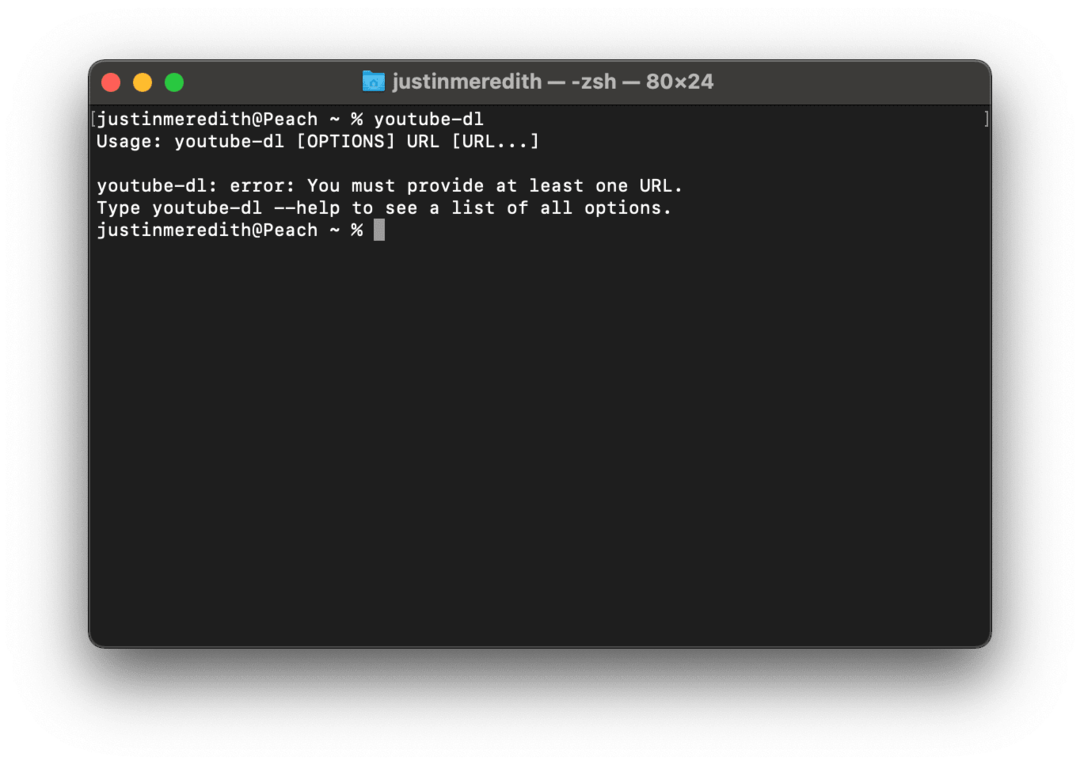
Kao što možete vidjeti, ovo čini prilično jasno što trebate učiniti. I većina CLI aplikacija na Macu napravljena je na ovaj način! Ako ne znate naredbu koju želite pokrenuti, samo pokrenite naziv aplikacije. Nakon što znate naredbu i/ili argumente, upišite naziv aplikacije, zatim naredbu i/ili argumente, a zatim pokrenite sve zajedno.
Kako dobiti pomoć za CLI aplikacije na Macu
U redu, recimo da ste probali gore navedeno i jednostavno nije išlo. Ili možda znate kako pokrenuti samo jednu naredbu za svoju CLI aplikaciju, ali znate da ima mnogo više naredbi od toga. Evo još jednog koraka koji možete isprobati.
Upišite naziv CLI aplikacije koju pokrećete u svoj terminal, nakon čega slijedi bilo koja od ovih naredbi:
Pomoziteh-Pomozite-h?-?
Vaša bi naredba trebala izgledati otprilike Pomoć za CLI_app. Ako probate jedno od ovih i ne uspije, samo se pomičite prema dolje po popisu dok ne isprobate sve.
Na kraju bi jedan od njih trebao prikazati popis informacija za CLI aplikaciju o kojoj pokušavate saznati.
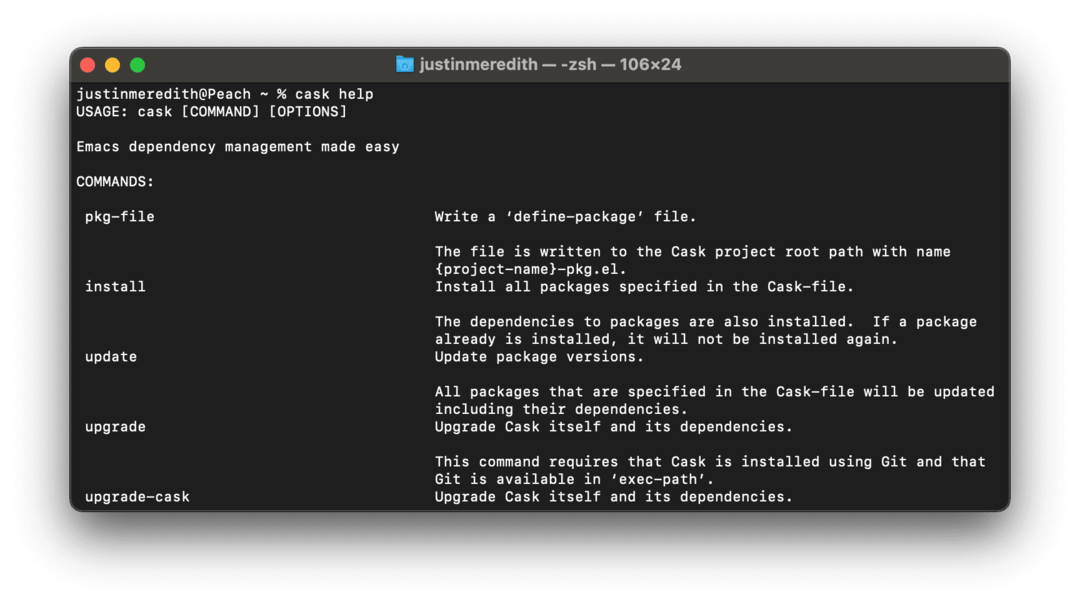
Prvi redak nakon što pokrenete jednu od ovih naredbi trebao bi biti onaj koji objašnjava osnovnu sintaksu koja se koristi za ovu CLI aplikaciju. Na primjer, na gornjoj snimci zaslona možete vidjeti da je aplikacija bačva koristi istu formulu koju smo prije opisali: bačva [NAREDBA] [OPCIJE].
Ispod toga vidjet ćete sve naredbe dostupne u ovoj aplikaciji, kako ih koristiti i što rade. Preporučam da ovo isprobate sa svim svojim CLI aplikacijama na Macu, čak i ako ih već znate koristiti. Vjerojatno ćete naučiti o nekim novim značajkama i opcijama za koje niste znali da postoje.
Kada Pomozite ne radi, pronađite README
U redu, probali ste sve Pomozite naredbe iznad i nije se mogla pojaviti nikakva pomoć. To znači da CLI aplikacija koju koristite nema nikakve naredbe za pomoć ili su dovoljno rijetke da ih vjerojatno ne možete pogoditi (hvala puno, programeru!). Sljedeća stvar koju ćete htjeti isprobati je README.
README, koji se izgovara i predstavlja spoj "pročitaj me", manje-više je korisnički priručnik za aplikaciju. Za razliku od Pomozite, 99,99% svih aplikacija, GUI i CLI, imat će tekstualnu datoteku README. Ovo je takav industrijski standard i uobičajena najbolja praksa da bilo koja aplikacija bez nje vjerojatno nije vrijedna vašeg vremena. Ljudi koji pišu Pozdrav svijete aplikacije obično uključuju README.
Kada otvorite README aplikacije, pronaći ćete sve informacije koje biste ikada željeli znati o određenoj CLI aplikaciji. za referencu, ovdje je README za bačva.
Dakle, kako pronaći README?
Guglanjem! Našao sam bačva PROČITAJTE ME traženjem "homebrew cask readme" na Googleu. Većinu vremena, README će biti markdown datoteka (.md) na GitHubu.
Ako ste instalirali aplikaciju koristeći Homebrew, obično možete pronaći informacije o aplikaciji na Homebrew Formulae. Samo potražite aplikaciju u traci za pretraživanje i slijedite veze koje vam pruža. One će se povezivati na GitHub stranicu ili web-mjesto aplikacije, gdje biste trebali moći pronaći informacije koje tražite.
Kako pokrenuti datoteku CLI aplikacije na vašem Macu
Do sada smo pokrili kako pokrenuti CLI aplikacije na Macu koje su instalirane. Međutim, ponekad je vaša aplikacija samo datoteka na vašem računalu. To je općenito slučaj kada gradite vlastitu aplikaciju ili ste preuzeli osnovnu CLI aplikaciju s interneta koja se ne instalira na vaš uređaj.
Srećom, pokretanje ovakvih aplikacija prilično je jednostavno. Vi samo trebate znati koja je datoteka aplikacije nadređena (tj. sve ostale datoteke se pokreću ispod nadređene datoteke) i na kojem je jeziku ta nadređena datoteka. Na primjer, recimo da imate sljedeće datoteke:
- my_CLI_app.py
- slike.py
- knjižnica.json
- error_resolution.py
Iako su to zasebne datoteke, sve se pokreću zajedno kako bi napravile jednu aplikaciju. Iz naslova je, međutim, prilično jasno da je my_CLI_app.py nadređena aplikacija - ako je pokrenete, sve ostalo će raditi zajedno s njom prema potrebi. Pogledom na proširenje za ovu aplikaciju također možemo zaključiti da je napisano u programskom jeziku Python.
Imajući te stvari na umu, znamo koju datoteku treba pokrenuti i da nam je potreban Python za pokretanje. Dakle, prvo morate biti sigurni da imate instaliran Python na vašem Macu. Da biste to učinili, trčite python -V u vašem terminalu (drugi programski jezici imaju sličnu naredbu; samo proguglajte "koju verziju [programskog jezika] imam").
Ako imate instaliran taj jezik na svom Macu, idite do mape u kojoj se nalazi datoteka aplikacije (tutorial o navigaciji terminalom ovdje). Zatim upotrijebite sljedeću naredbu u terminalu:
python my_CLI_app.py
Ovo će pokrenuti aplikaciju na vašem Mac terminalu.
I to je to!
Otvorite GUI aplikacije s terminala na Macu
Doduše, taj zadnji dio bio je malo kompliciran. Završimo s nečim puno jednostavnijim! Otvaranje GUI aplikacija s vašeg Mac terminala.
Kada govorimo o "otvaranju GUI aplikacija s vašeg terminala", to je samo kompliciran način da se kaže da ćemo na vašem Macu pokrenuti standardnu aplikaciju s terminala. To može biti App Store, Finder, Safari, Photoshop, Microsoft Word itd.
Ovu metodu možete koristiti za pokretanje bilo koje GUI aplikacije na svom Macu s terminala. Ne postoji nužno praktičan razlog za to, ali je ipak zabavno!
Da biste to učinili, koristite sljedeću naredbu:
otvorite "App Store"
ili ovaj:
otvorite -a Stranice
Ili:
otvorite -a Kalkulator
Ili bilo što drugo! Za razliku od prethodnog odjeljka, to možete učiniti s bilo kojeg mjesta na svom Macu; ne morate se kretati do mape koja sadrži tu aplikaciju da biste je pokrenuli. I dok sam u gornjim naredbama naveo samo Mac aplikacije, to možete učiniti s bilo kojom aplikacijom na svom Macu. Upravo sam ih odabrao jer ih imaju svi korisnici Maca.
I to je to!
Istražite svoj Mac pomoću CLI aplikacija
Već sam rekao: malo je stvari tako isplativo kao zaviriti ispod haube svog računala i naučiti kako se popravljati. CLI aplikacije na Macu izvrstan su način za to. Nadam se da ste naučili nešto iz ovog posta i da imate više samopouzdanja kada eksperimentirate s CLI aplikacijama u budućnosti! Obavezno pogledajte ostatak blogu AppleToolBox za više savjeta i trikova o radu s terminalom, kao i svim stvarima Apple.